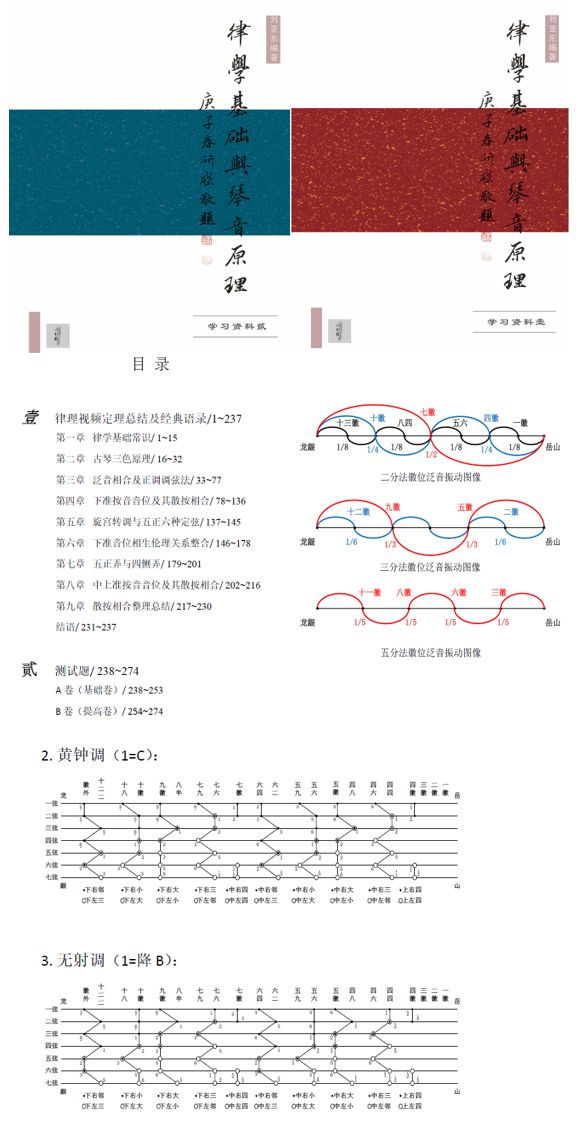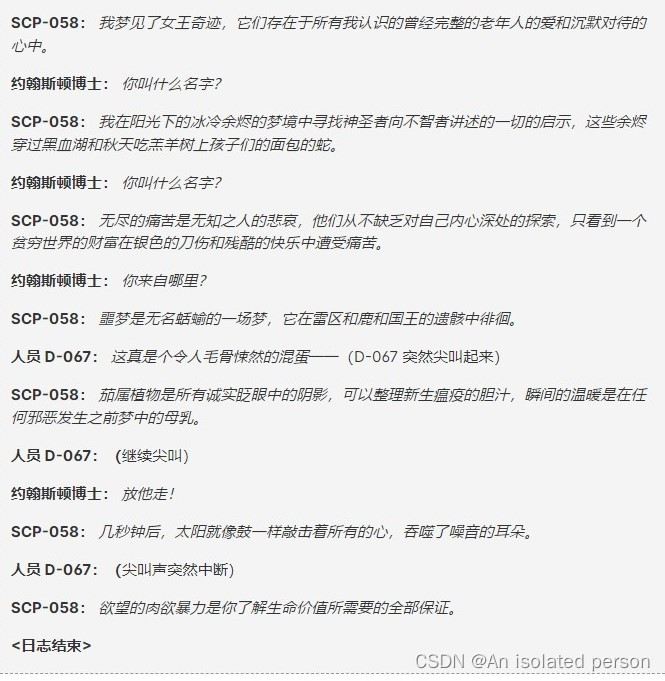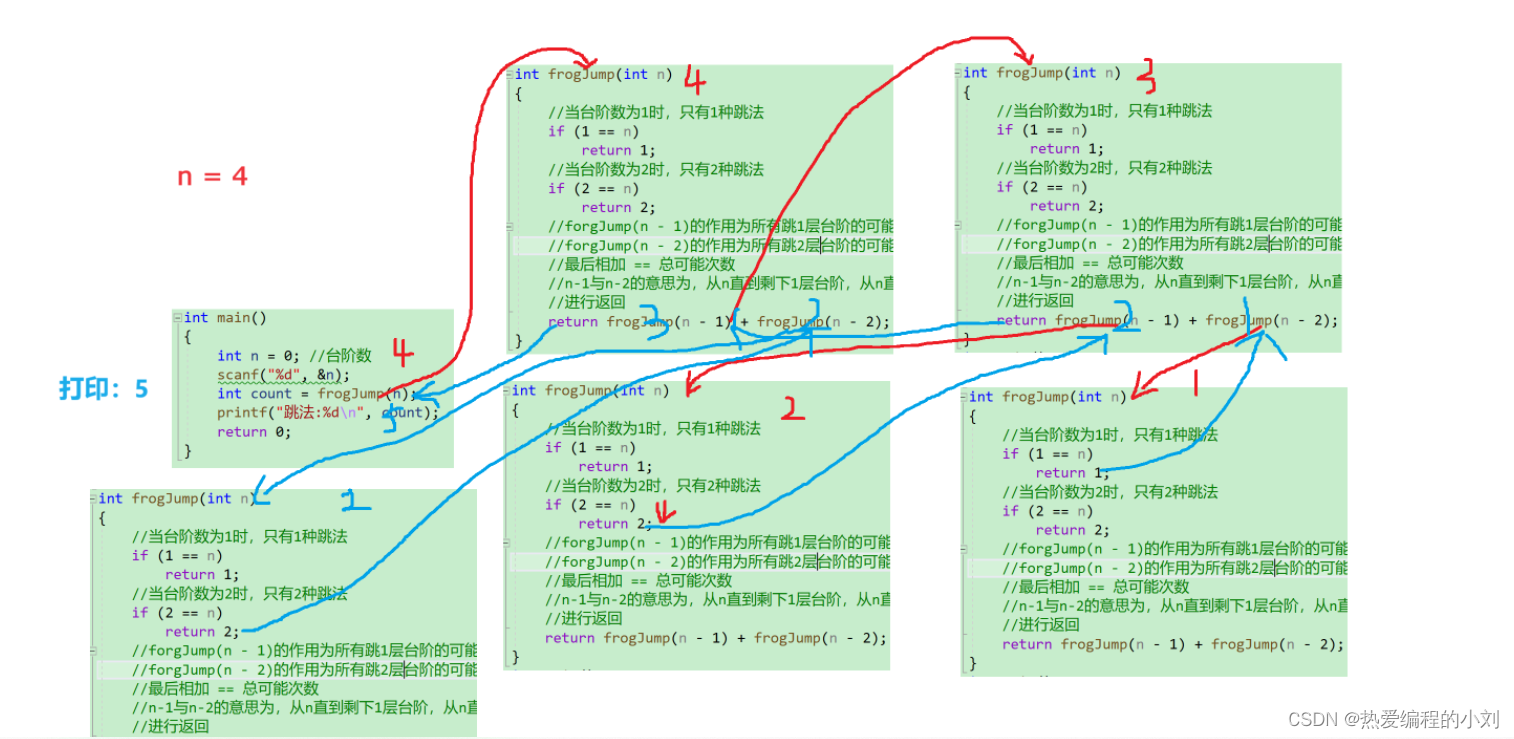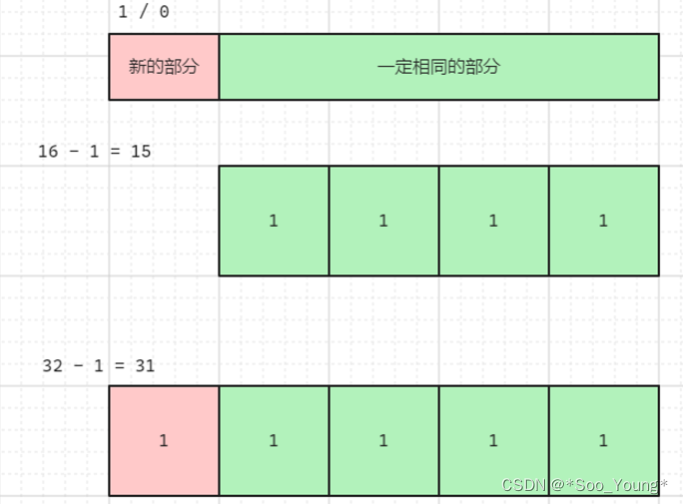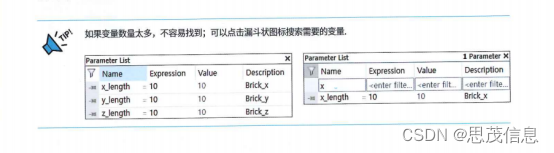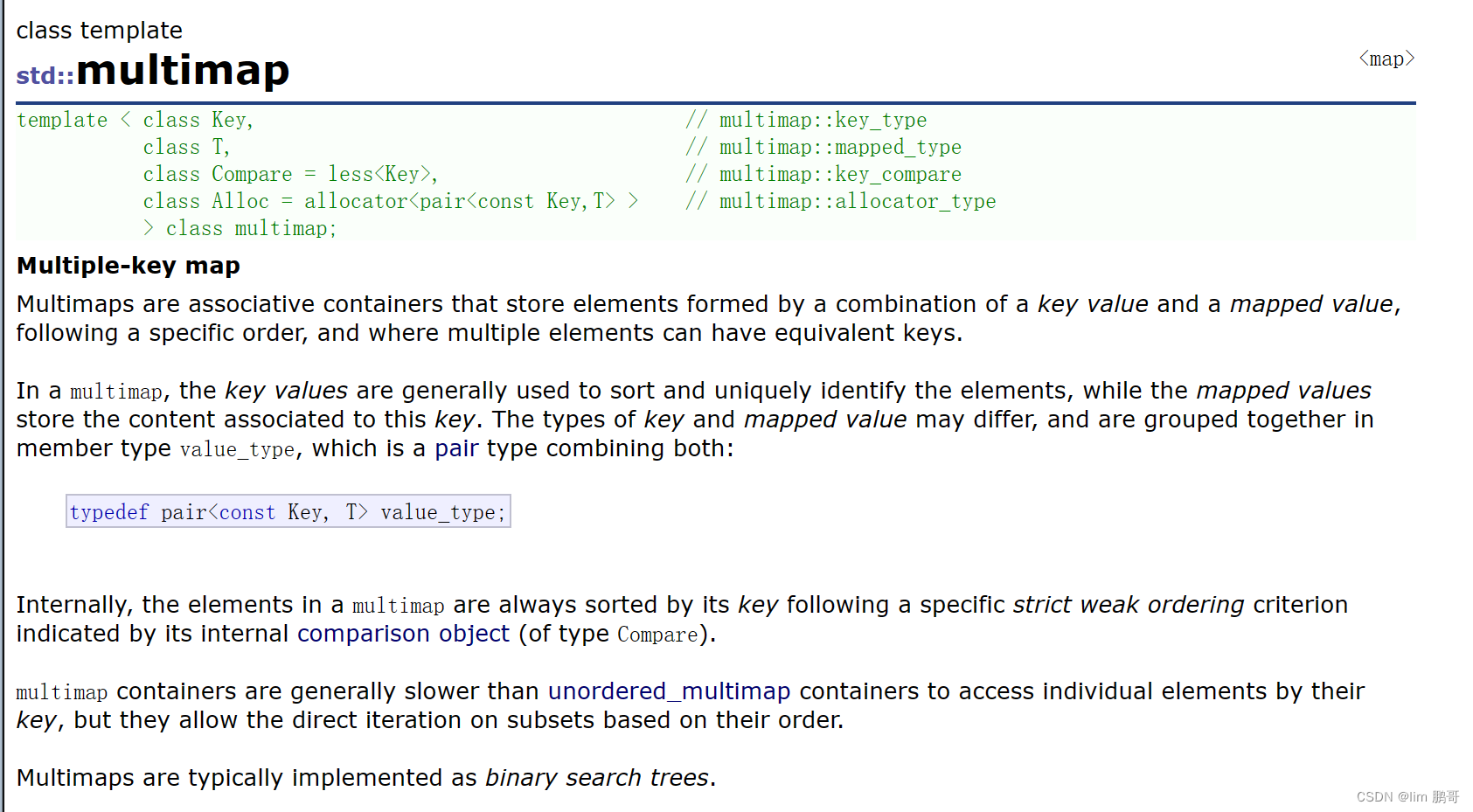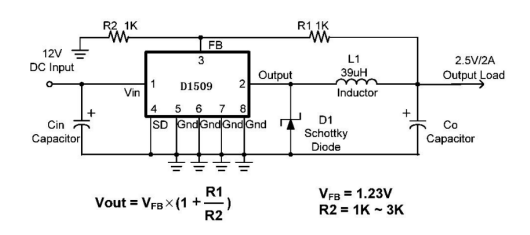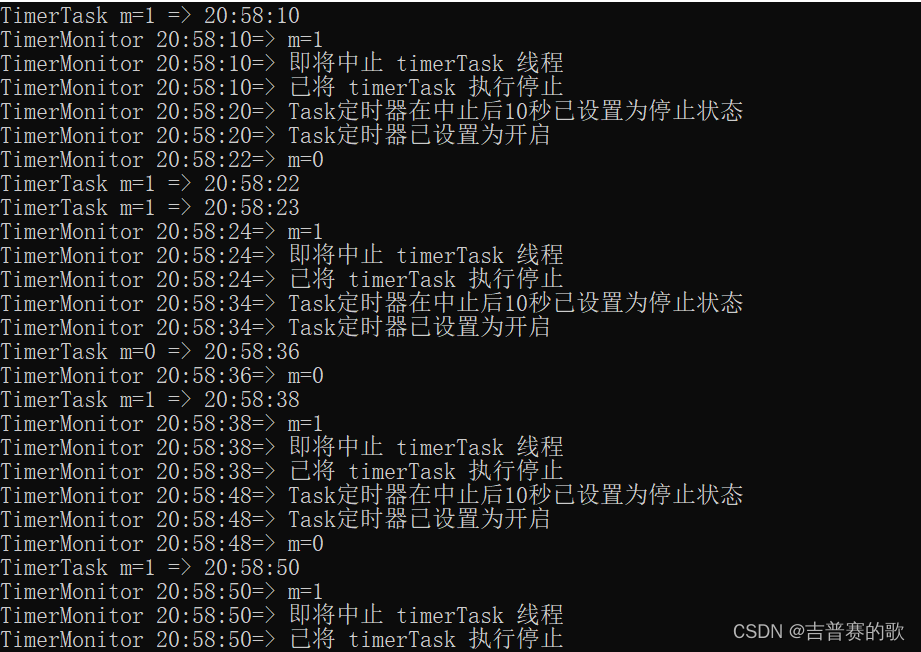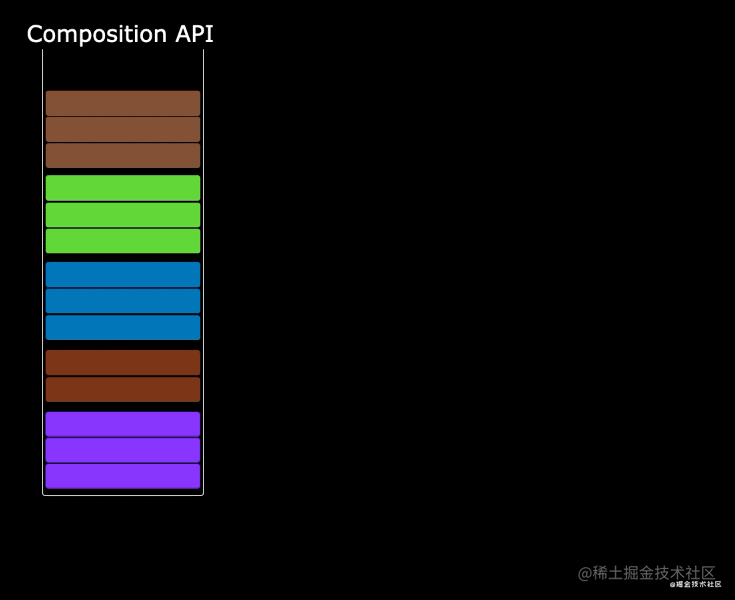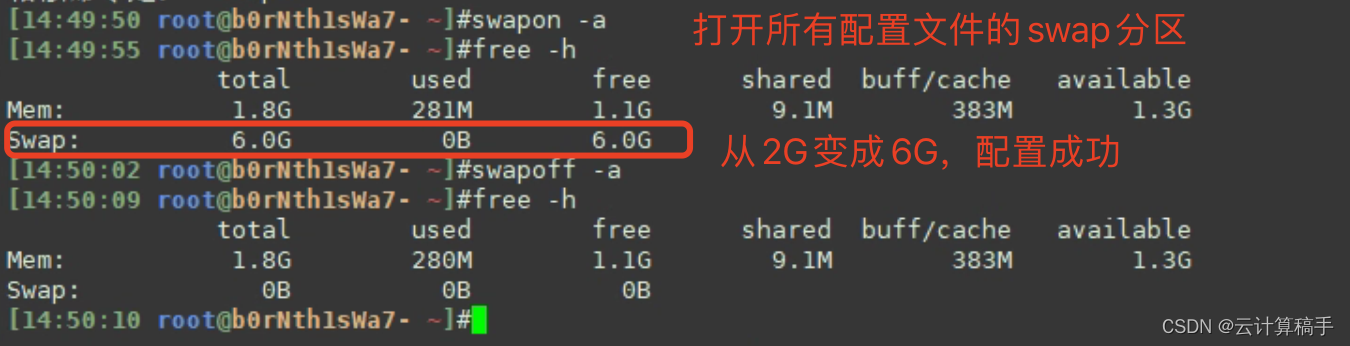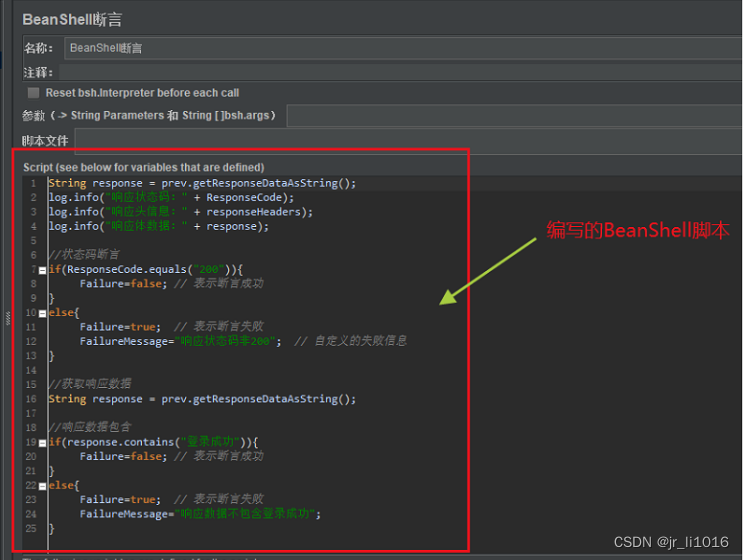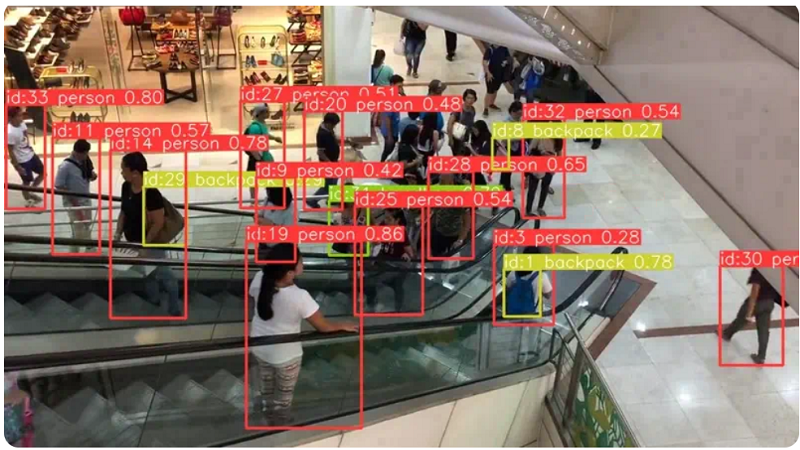AWS作为全球最大的云厂商,技术成熟,产品线丰富,很多用户在购买Linux系统,EC2服务器的时候会出现很多问题,这次九河云详细将AWS的购买流程进行图文阐述,以方便大家在后续的使用和购买。
- 启动实例
- 在AWS EC2控制界面,进行单击启动实例以创建和配置虚拟机。

- 配置实例

在该界面进行配置服务器名称、选择AMI镜像等。
- 选择浏览其他AMI,选择centos镜像,下文以centos7.6为例

在搜索框输入对应系统版本,建议选择经过验证提供商的AMI镜像

- 选择合适业务的EC2配置

- 选择现有密钥对或创建新的密钥对。密钥对被用于使用SSH安全访问对应的Linux 实例。

- 配置网络和安全组(默认填写即可,有其他端口开放需求,可以配置安全组进行放行)

- 配置存储(默认),根据需求自行配置EC2硬盘大小
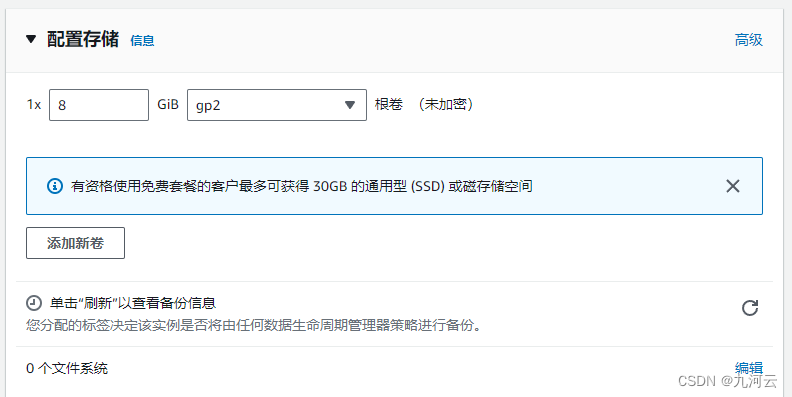
- 配置完成后,启动EC2
- 连接实例
1.选中想要连接的 EC2 实例,点击页面顶部的“连接”按钮,您可以看到提供了两种连接 EC2 的方式,分别为 SSH 客户端和会话管理器。
a. (推荐使用)会话管理器
会话管理器是一项完全托管的 Amazon Systems Manager 功能,可让您通过基于浏览器的交互一键式 shell 或通过 Amazon CLI 管理 Amazon EC2 实例。

b. (可选)通过 SSH 访问 EC2 实例
先前创建实例时下载的密钥 .pem 文件。
对于 Windows 用户:
需要使用 使用 OpenSSH 从 Windows 连接到Linux 实例。
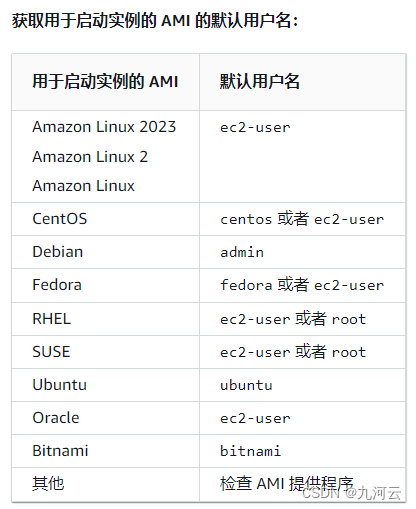
对于 Mac 或 Linux 用户:
打开终端窗口。Mac 用户可以使用系统自带的终端程序,也可以使用自己的终端。查找对应的私有密钥文件。
如有需要,运行此命令,以修改文件权限为仅供您使用
chmod 400 EC2-ap-northeaset-1.pem
通过其公有 DNS / IP连接到您的实例:
示例:✓ssh -i "EC2-ap-northeaset-1.pem" ec2-user@您EC2的 IP/DNS地址
当您在终端中看到以下内容时,表明您已成功连接。

- 终止实例
1.通过 Amazon EC2 控制台终止释放实例。